구글 애드센스(Google AdSense)는 구글 애즈(Google Ads)와 함께 세트로 작동하는 구글의 거대한 광고 생태계이다.
구글 검색 결과를 통해 제품이나 서비스에 대한 광고를 노출하고 싶은 광고주들은 구글 애즈(Google Ads)를 통해 셀프로 직접 광고 게재를 요청할 수 있다. 참고로 구글 애즈는 2018년 7월 이전에 구글 애드워즈(Google AdWords)라고 불렸다.
그리고 그런 광고들이 올라가야 하는 웹사이트를 소유한 개인이나 사업주들은 구글 애드센스(Google AdSense)를 통해 광고주가 요청한 광고를 노출시킬 수 있는 페이지를 제공하고 생성한다.
승인 받기 위한 기준도 까다롭고 조건도 천차만별인, 구글 애드고시라고도 불리는 애드센스에 나도 도전해 본다.
물론 될때까지 계속 신청하는 끊질기고 장거리 경주를 준비하는 마라토너와 같은 심정으로.
첫 도전을 기념하며 2022년 9월 기준 구글 애드센스 신청 방법을 차례대로 스크린샷과 함께 정리해보았다.
구글 애드센스 신청방법
1. 구글 애드센스 웹사이트에 접속한다. 🎸
2. 시작하기 > 로그인할 구글 계정을 선택한다. 🔑
3. 광고를 노출시킬 내 사이트 또는 블로그 정보를 입력한다. ⌨️
4. 광고비를 지급받을 정보를 입력한다. 👤
5. 사이트에 광고를 어떻게 표시할 지 설정한다. 💻
6. 사이트에 구글 애드센스 연결 승인을 요청한다. 💬
1. 구글 애드센스 웹사이트에 접속한다. 🎸
구글 애드센스하면 모두가 처음으로 보는 사진, 기타치는 사람 이미지가 보이는 페이지가 보인다.
웹사이트에서 함께 수익을 창출해봅시다. 🙌
https://www.google.com/intl/ko_kr/adsense/start/
Google 애드센스 - 웹사이트에서 수익 창출하기
Google 애드센스의 웹사이트 수익 창출 기능을 사용하여 수익을 올려보세요. Google 애드센스에서 광고 크기를 자동으로 최적화하여 광고의 노출 및 클릭 가능성이 높아집니다.
www.google.com

2. 시작하기 > 로그인할 구글 계정을 선택한다. 🔑
시작하기를 클릭하고
로그인할 구글 계정을 선택한다.
로그인을 클릭하면? 여기 메인화면에서 시작하기 버튼 대신 로그인을 먼저 클릭하고 구글 계정으로 로그인을 시도하면 기존에 로그인 되어 있는 구글 계정을 다 로그아웃 시킬 것인지 물어본다. 즉, 기존에 브라우저에서 이미 구글 계정 자동로그인이 되어 있다면 로그인 버튼 말고 [시작하기]를 눌러야 중복 로그인으로 인식하지 않고 부드럽게 넘어간다.

3. 광고를 노출시킬 내 사이트 또는 블로그 정보를 입력한다. ⌨️
웹사이트 주소 입력, 즉 내 블로그 주소를 입력한다.
애드센스 최대한 활용하기 당연히 예쓰 선택.
국가/지역 대한민국 선택하고 약관에 동의해야 한다.
약관 내용은 나중에 한번 읽어볼 요량으로 별도 복사 저장해두었다.
그리고 애드센스 사용시작 버튼을 누르면 다음 페이지로 넘어간다.

4. 광고비를 지급받을 정보를 입력한다. 👤
세 가지 박스가 보이고 왼쪽부터 차례대로 미션을 수행해본다.
먼저 정보입력 버튼을 클릭한다.
광고를 게재한 후 수익을 지급받을 수 있는 개인정보를 입력하는 팝업이 나온다.

애드센스 계정이 개인인지 사업자인지 선택한다.
개인이나 사업자의 이름을 쓰는 것인가 했는데 그냥 둘 중에 구분을 선택하는 것이다.
이건 한번 설정하면 못바꾼다고 한다.

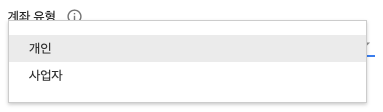
주소는 한글로 입력 가능하게 되어 있다.
이름은 영어로 나와서 그냥 두었다.

정보를 모두 적고 제출하니 환영한다는 메일이 날아왔다.
합격한것도 아닌데 뭔가 실행에 가까워졌다고 생각하니 그냥 뿌듯하다.
승인 받을때까지 계속 올리면 언젠가 승인 되겠지.
성공한 사람들은 실패하지 않은게 아니라 성공할때까지 계속 실패를 반복해도 또 시도해서 결국 성공한거라고 하지 않던가.
기도를 해서 비가온 것이 아니라 비가 올때까지 기도를 하는 것이다. 🙏
그리고 나서 전화번호 인증이 필요한데, 전화번호 입력은 +821012345678 이런 형식으로 넣어야 한다.
문자메시지 선택하고 인증코드 입력하면 된다.

5. 사이트에 광고를 어떻게 표시할 지 설정한다. 💻
다시 애드센스 홈으로 가면 이렇게 첫번째 항목 입력이 완료되었음을 알 수 있다.
그리고 이제 두번째 항목을 클릭한다.
이 단계는 선택사항이라 애드센스 신청 후에 해도 무방하지만 어차피 해 놓아야 하므로 먼저 진행했다.

처음에 탐색 버튼을 눌렀을 때 아래와 같은 화면으로 이동하더니 한참 변화가 없었다.
아래와 같이 아무것도 안나오더니 잠시 후 미리보기가 생겼다. 통신이 느렸을까 알 수 없지만 일단 조금 기다려야 한다.
화면 좌측 메인에 보여지는 미리보기는 모바일, PC 버전으로 각각 볼 수 있다.

우측에 자동광고 설정을 켜보니 광고가 적용된 페이지 샘플이 보여진다.
뭐 얼마든지 기꺼이 구글이 하고싶은대로 합니다.

광고 형식을 클릭하니 또 선택할 수 있는 옵션들이 나오는데 멀티플렉스 광고도 켜본다. 어떻게 생겼는지 궁금하니까.
시각화를 해 놓으니 더 하고싶게 만드는거 같다.
미리보기를 하면서 맘에 안드는 광고 영역을 삭제할 수 있다. 하지만 일단 다 넣어본다.

자동광고의 갯수도 수준을 정할 수 있다. 기본값은 중간이다.
자동 광고를 통해 수익을 많이 올리고 싶으면 최대로 한다.
일단 이건 중간으로 해보고 합격 후에 올리거나 내리거나 해보는 게 나을거 같지만 최대로 해본다. 😆

또 다른 메뉴로는 사이트 내에서 원하지 않는 페이지에는 광고를 노출하지 않을 수 있다.
블로그보다 웹사이트에서 회사 소개와 같은 페이지를 제외하기 위해 활용될 수 있는 기능이다.


페이지 제외를 하기 위해서는 제외하고 싶은 페이지의 링크만 넣으면 된다.
이 페이지만 단독으로 제외할지, 입력한 페이지의 하위 페이지 모두 제외할지 선택할 수 있다. 구글 애드고시에 합격했는데도 수익이 잘 나지 않는다면 광고가 많이 노출되지 않아서 그런 걸수도 있으니 이런 노출 설정을 확인하는게 유용할거 같다.

변경된 설정을 사이트에 적용하려고 하니 지금 바로 적용할지 테스트를 할 지 고를 수 있다고 한다.
아직 합격한 것도 아닌데 체험해본다 생각하고 지금 적용하기를 해본다.

두번째 박스도 완료되었다. 그런데 아까 빨간색 버튼 하나가 거슬렸기 때문에 다시 수정으로 돌아가본다.
구글 애드센스 광고설정 미리보기는 오래걸린다. 그러니 자주 들락날락하면 답답해진다. 한번에 할일을 마치고 나오는게 좋다.
한참 뒤에 페이지를 다시 새로고침해서 겨우 나왔다. 거슬렸던 빨간 버튼은 바로 [코드가져오기] 였다.

이 빨간 버튼을 클릭하니 내 블로그에 추가할 태그가 나온다. 마치 벌써 승인 다 된것처럼 김칫국을 마시게 한다.
그래도 좋다. 얼마든지 기꺼이 미리 세팅하겠다. 이번에도 또 티스토리 블로그 스킨 편집 페이지로 가서 코드를 넣었다.
사이트에 html 태그 추가하는 방법은 아래 링ㅋ와 같은 순서로 했다.
포털사이트에 내 블로그 검색 등록하기 (1) 구글 서치 콘솔

다시 구글 애드센스로 돌아와서 변경 내용을 사이트에 적용하자 이번엔 새로운 화면이 보인다.

구글이 하란대로 다 해보려고 그냥 또 관대하게 시작해본다.
자동으로 광고를 게재하라고 해서 보니 방금 추가하고 온 코드와 동일한 것이다. 아까 코드 가져오기를 이미 했다면 다시 하지 않아도 된다.
GDPR 또는 CCPA 개인정보 보호 메시지를 게시할 수 있다고 해서 확인하니 그냥 얼럿이 없어진다.

그리고 이제 광고단위 기준을 눌러보니 내가 설정할 수 있는 종류가 여러개 보인다.
광고 단위 만들기는 별도로 포스팅하겠다.
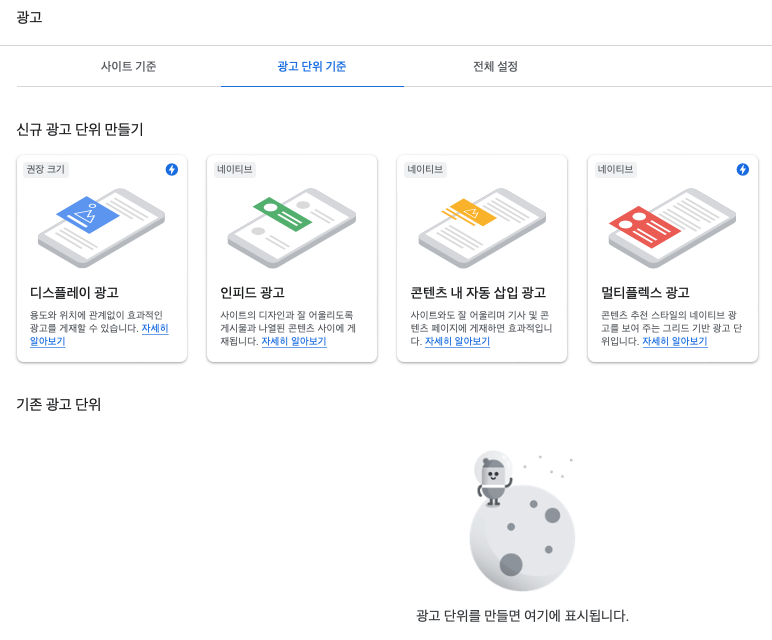
전체 설정 탭에서는 달리 누를 수 있는 버튼은 없고 모바일 광고 크기 최적화 기능만 킬 수 있었다. 당연히 이것도 온으로 변경해본다.

6. 사이트에 구글 애드센스 연결 승인을 요청한다. 💬
아까 보였던 세 단계 화면이 다시 보이지 않아 왼쪽 메뉴에 있는 사이트를 클릭하니 냉정한 현실과 마주한다. 아직 승인이 나지 않았다.
그런데 내가 승인을 올렸던가? 하고 눌러보니 아직 요청을 올리지 않은것으로 확인되었다.

앞에서는 먼저 환경 세팅을 하는 과정이었다면 여기에서 검토 요청을 해줘야 신청이 완료되는 것이다.

검토 요청을 클릭하기 전에 세부정보 표시를 확인해보니 아래와 같이 하위 도메인을 관리할 수 있게 나온다. 이것 때문에 메인을 닷컴 도메인으로 받고 원하는 카테고리를 추가하면 한번 승인으로 여러 주제를 커버할 수 있다고 하는가보다.

이제 구경은 다 했으니 돌아가서 검토요청을 해보았다.

드디어 검토가 시작되었다.
신청이 완료되면 이렇게 준비중으로 보여진다.

여기까지 2022년 9월 기준 구글 애드센스 신청하는 과정을 단계별로 알아보았다.
합격을 하든 떨어지든 결과가 궁금해진다. 🤔
'Blog & Website' 카테고리의 다른 글
| 포털사이트에 내 블로그 검색 등록하기 (3) 줌(Zum) 검색 등록 (0) | 2022.09.20 |
|---|---|
| 구글 서치 콘솔 - 페이지 색인 생성 문제가 감지됨 (0) | 2022.09.05 |
| 포털사이트에 내 블로그 검색 등록하기 (2) 네이버 서치 어드바이저 (0) | 2022.08.15 |
| 포털사이트에 내 블로그 검색 등록하기 (1) 구글 서치 콘솔 (0) | 2022.08.15 |
| 블로그 수익화 준비, 좋은 콘텐츠 만드는 방법 (0) | 2022.08.11 |




댓글